- Outlook kullanıcılarının bir süredir 0x800cccdd hata koduyla karşı karşıya oldukları bildiriliyor ve bu yeni bir hata değil.
- Gönder/Al özelliği, bozuk geçici veriler, bozuk Outlook profili veya yetersiz sunucu zaman aşımı dahil olmak üzere birçok nedenden dolayı tetiklenir.
- Aşağıdaki kılavuzu takip edebilir ve muhtemelen sorunu çözmek için çözümleri uygulayabilirsiniz.

- TÜM e-postalarınızı tek bir gelen kutusunda yönetin
- Popüler uygulamaları kolayca entegre edin (Facebook, Todoist, LinkedIn, Dropbox, vb.)
- Tüm kişilerinize tek bir ortamdan erişin
- Hatalardan ve kayıp e-posta verilerinden kurtulun
E-posta kolay ve güzel hale getirildi
diyen bir hata mesajıyla karşılaşıyorsanız
IMAP sunucunuz bağlantıyı kapattı ve 0x800cccdd hata kodu MS Görünümü ve bunu düzeltmek için çözümler arıyorsanız doğru yerdesiniz.Çünkü bu kılavuzda, Microsoft Outlook IMAP Hata Kodu 0x800cccdd'yi düzeltmek için deneyebileceğiniz tüm yöntemleri listeleyeceğiz.
Özellikle, Microsoft Outlook IMAP Hata Kodu 0x800cccdd, Outlook kullanıcılarının yaşadığı en yaygın hatalardan biridir. MS Outlook'un hemen hemen tüm sürümlerinin bu hatayı gösterdiği bildirildi.
Microsoft Outlook IMAP Hata Kodu 0x800cccdd'nin en yaygın belirtilerinden ikisi, hata mesajını almanızdır. Ayrıca, IMAP sunucunuz bağlantıyı keserse, Outlook uygulaması kullanım sırasında sık sık donar.
Ayrıca, bazı Outlook kullanıcıları ekleyemediklerini bildirdi. Outlook'ta yeni bir hesap Bu hata kodu nedeniyle.
Sebep ne olursa olsun, bu hatayı ortadan kaldırmak ve Outlook'u sorunsuz kullanmak için uygulayabileceğiniz tüm yolları ve çözümleri listeledik. Bu kılavuz, 2007, 2010 ve 2013 dahil olmak üzere tüm MS Outlook sürümleri için geçerlidir. O halde hemen konuya girelim.
Outlook IMAP Hata Kodu 0x800cccdd'nin nedenleri nelerdir?
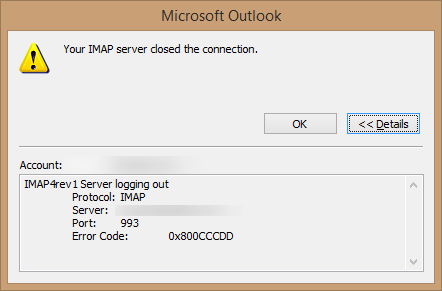
Outlook IMAP Hata Kodu 0x800cccdd ile karşılaştığınızda can sıkıcı şeylerden biri, bu hatanın ortaya çıkmasının tek bir nedeninin olmamasıdır.
Aşağıda, MS Outlook kullanıcıları için sorunu tetikleyen bildirilen nedenlerden bazıları verilmiştir.
- Gönder/Al Grupları özelliği nedeniyle.
- Bozuk geçici verilerin varlığı.
- MS Outlook veri dosyası bozuk.
- Hesap doğru şekilde senkronize edilmemiş.
- Bozuk Outlook profili.
- Hatalı bir internet bağlantısı, gönderme ve alma işlemlerinin hemen tamamlanmasını engeller.
- E-posta sağlayıcınız IMAP'yi desteklemiyor.
- Yanlış saat ve tarih.
Artık Microsoft Outlook IMAP hata kodu 0x800cccdd'ye neyin neden olabileceğini anladığınıza göre, sorunu nasıl çözebileceğinize bakalım.
Outlook IMAP Hata Kodu 0x800cccdd'yi nasıl düzeltebilirim?
1. Grup Gönder/Al Özelliğini Devre Dışı Bırak
- Başlatmak MS Görünümü.
- Giriş yapmak Henüz yapmadıysanız, e-posta kimliğiniz ve şifrenizle.
- Tıkla Gönder/Al üst menüdeki sekme.
- Seçme Gönderme/Alma Grupları.

- Tıkla Gönderme/Alma Gruplarını Tanımlayın listeden seçenek.

- işaretini kaldırın Her * dakikada bir otomatik olarak gönderme/alma planlayın kutu.
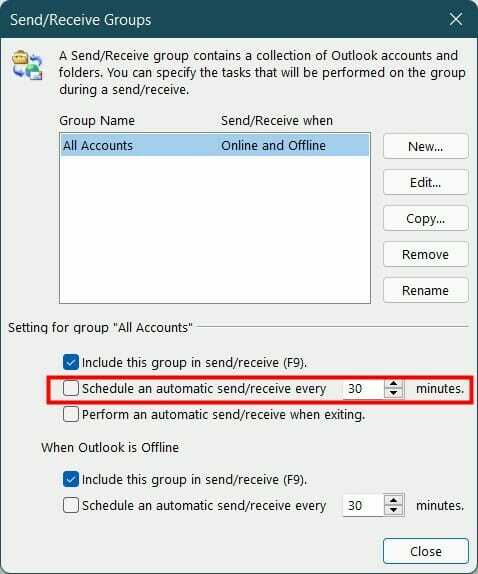
- Kapat düğmesini tıklayın.
- MS Outlook'u yeniden başlatın ve bunun sorunu çözüp çözmediğini kontrol edin.
Bildirilen Outlook IMAP hata kodu 0x800cccdd vakalarının çoğu, Gönder/Al özelliği nedeniyle tetiklenmiştir.
Özellikle, bu özelliğin bir IMAP bağlantısıyla çalışması amaçlanmamıştır, bu nedenle kullanıcılar 0x800cccdd hata kodu sorunu yaşıyor.
Gönder/Al özelliğinin kapatılması, IMAP'nin MS Outlook işlemlerini devralması için tam kontrol sağlar ve bunun sorununuzu çözüp çözmediğini kontrol edebilirsiniz.
2. Yeni bir Outlook profili oluşturun
- Çalışan tüm MS Outlook örneklerini kapatın.
- basın Kazanç + R açmak için tuşlar Koşmak diyalog.
- açmak için aşağıdaki komutu yazın klasik Kontrol Paneli ve Enter'a basın.
kontrol.exe
- bul Posta klasik Denetim Masası'nda açın ve açın.

- Altında profiller bölümüne tıklayın Profilleri Göster.
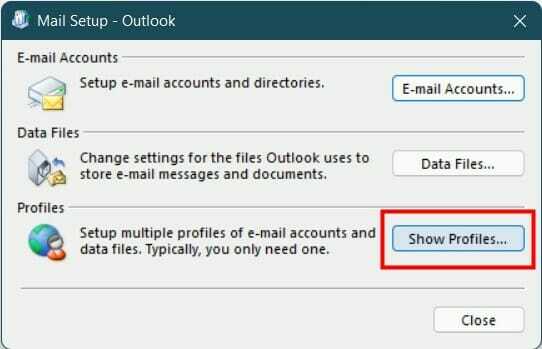
- Seçme Outlook Profili ve vur Kaldırmak Şu anda bağlı Outlook profilinizi kaldırmak için düğme.
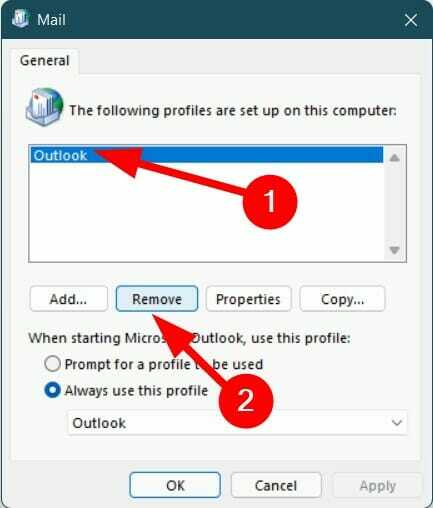
- Tıklamak Evet Silme işlemini onaylamak için
- Outlook'u tekrar açın ve hesabınızı yeniden kurmak için adımları izleyin. Bir öncekinin silinmesi nedeniyle yeni bir profil oluşturmanız istenecektir.
- senkronizasyon Sorunu çözüp çözmediğini görmek için Outlook'a gidin ve bir test e-postası gönderin veya alın.
Kullanıcıların Outlook ile bu 0x800cccdd hata kodunu ele almalarının ve kalıcı olarak düzeltmelerinin en etkili yollarından biri, mevcut profili silip sıfırdan yeni bir profil oluşturmaktır.
Yukarıdaki adımları takip edebilir ve yeni bir Outlook profili oluşturabilir ve bunun sorunu çözüp çözmediğini görmek için istemciyle senkronize edebilirsiniz.
3. İnternet bağlantınızı kontrol edin

MS Outlook'un kusursuz çalışması için sabit ve hızlı bir internet bağlantınızın olması gerekir. Hatalı bir internet bağlantısı durumunda, Outlook en iyi şekilde çalışmayacak ve senkronizasyon ve diğer sorunlarla karşılaşacaktır.
Uzman İpucu: Özellikle bozuk depolar veya eksik Windows dosyaları söz konusu olduğunda, bazı bilgisayar sorunlarının üstesinden gelmek zordur. Bir hatayı düzeltmede sorun yaşıyorsanız, sisteminiz kısmen bozuk olabilir. Makinenizi tarayacak ve hatanın ne olduğunu belirleyecek bir araç olan Restoro'yu yüklemenizi öneririz.
Buraya Tıkla İndirmek ve onarmaya başlamak için.
İnternet bağlantınızın düzgün çalışıp çalışmadığını kontrol etmenizi öneririz. Ayrıca, kullanabilirsiniz Fast.com veya hız testi.net Aldığınız internet indirme veya yükleme hızları hakkında bir fikir edinmek ve bunları veri planınızla eşleştirmek için.
Hızlar düşükse ve sık sık ağ kesintileri yaşıyorsanız, ISS'nize başvurmanız ve internet bağlantınızı düzeltmeniz önerilir.
4. Sunucu zaman aşımlarını uzatın
- MS Outlook'u başlatın.
- Tıkla Dosya üst menüdeki seçenek.

- Başını aşmak Hesap ayarları ve seçin Hesap ayarları.

- Tıkla E-posta sekme.
- Sorunu yaşadığınız e-postayı seçin.
- I vur Değiştirmek buton.
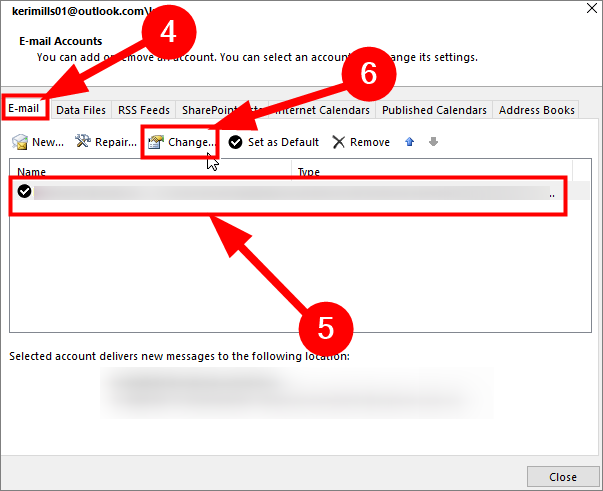
- Tıklamak Daha fazla ayar sağ altta.
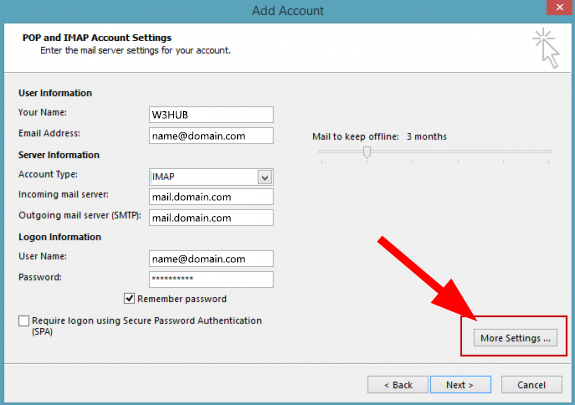
- Şuna geç Gelişmiş sekme.
- için çubuğu en sağa kaydırın. Sunucu Zaman Aşımları ile Uzun (10 dakika).
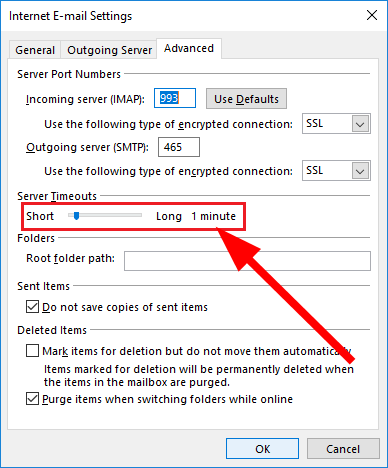
- Vurmak TAMAM değişiklikleri kaydetmek için
- Tekrar başlat PC'nizi açın ve bunun 0x800cccdd hata kodunu düzeltip düzeltmediğini kontrol edin.
Outlook, nihai olarak bilgi veya prosedürleri göndermek veya almak için biraz zaman gerektirir. Varsayılan olarak, sunucu zaman aşımı çerçevesi 1 dakikaya ayarlanmıştır.
İnternet bağlantınızla ilgili bazı temel sorunlar varsa, Outlook 1 dakikalık zaman dilimi içinde gerekli yordamları gerçekleştiremeyebilir.
Bu nedenle, yukarıdaki adımları takip edebilir ve sunucu zaman aşımı çerçevesini maksimuma, yani 10 dakikaya uzatarak Outlook'a gerekli eylemleri gerçekleştirmesi için daha fazla alan sağlayabilirsiniz.
- Outlook Sürekli Parola Soruyor: 11 Kolay Çözüm
- Outlook Sürekli Gmail Şifresi İstiyor [3 Hızlı Düzeltme]
- Outlook Hata Kodu 0x800ccc92 Nasıl Onarılır: 5 Test Edilmiş Çözüm
- Outlook Hatası 500'ü Tamamen Düzeltmek için 16 Çözüm
5. ScanPST.exe yardımcı programını çalıştırın
- Tüm Outlook işlemlerinizi kapatın.
- Açık Dosya Gezgini.
- PC yapılandırmanıza bağlı olarak aşağıdaki adreslerden herhangi birine gidin.
C:\ Program Dosyaları - 64-bit SürümlerC:\ Program Dosyaları - 32-bit Sürümler - Kullanmak Arama çubuğu, aramak SCANPST.exe klasörün içine girin ve açın.
- Tıklamak Araştır ve PST dosyanızın doğru yolunu seçin. Varsayılan konum genellikle Belgeler \ Outlook dosyaları.
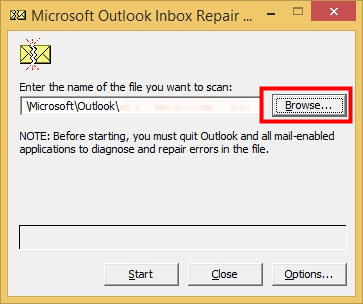
- Vurmak Başlama onarım taramasını başlatmak için
- Tarama tamamlandığında, aracın bulduğu hataları içeren sonuç gösterilecektir.
- için kutuyu işaretleyin Onarmadan önce taranan dosyanın yedeğini alın seçenek.
- basın Onarım PST dosyasını düzeltmek için düğmesine basın.
- Tekrar başlat onarım tamamlandıktan sonra bilgisayarınızı kontrol edin ve bunun Outlook 0x800cccdd hatasını düzeltip düzeltmediğini kontrol edin.
Outlook'ta ScanPST.exe yardımcı programı adı verilen yerleşik bir e-posta onarım aracı vardır. Kullanıcıların bu e-posta onarım aracını kullanarak 0x800cccdd hatasını düzeltebildikleri bildirildi.
Herhangi bir bozuk veya sorunlu dosyayı tespit etmek için hızlı bir Outlook taraması gerçekleştirebilir ve izninizden sonra bunları onarabilir.
Yukarıdaki adımları takip edebilir ve ScanPST.exe e-posta onarım aracını başlatabilir ve bunun eldeki sorunu çözüp çözmediğini kontrol edebilirsiniz.
6. Tarih ve saati değiştir
- Basmak Kazanç + ben açmak için Ayarlar.
- Tıklamak Zaman ve dil sol bölmeden.
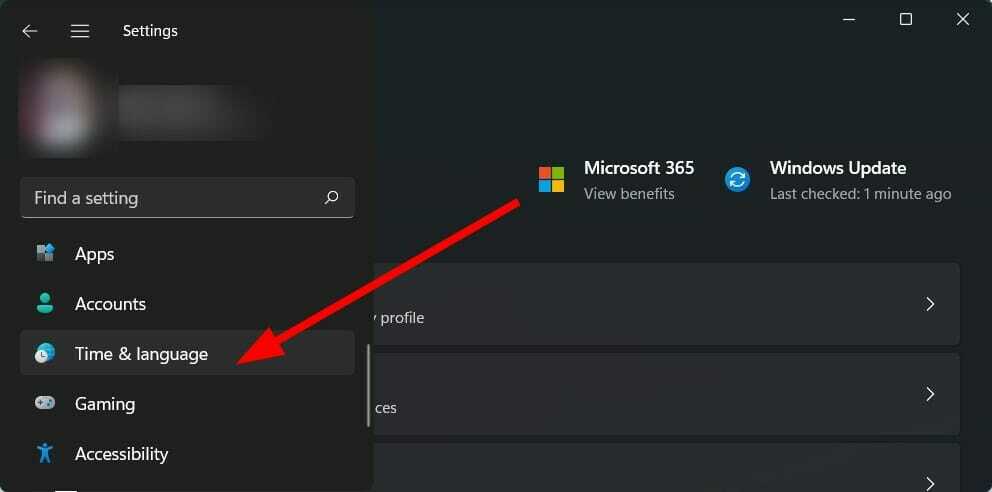
- Seçme Tarih ve saat.

- için geçişi etkinleştirin Ayarlanan zaman ve Saat dilimini otomatik olarak ayarla seçenekler.

- Outlook'u açın ve bunun sorunu çözüp çözmediğini kontrol edin.
Yerel saatiniz ile sunucudaki saat arasında büyük bir fark varsa, MS Outlook hatalı davranacak ve 0x800cccdd dahil olmak üzere hatalar gösterecektir.
Birkaç kullanıcı bu sorunu bu basit çözümle düzelttiğinden, Outlook'un sunucuyla eşleşmesi için doğru tarih ve saati ayarlamalısınız.
7. E-posta hesabını yeniden ekle
- basın Kazanç + R açmak için tuşlar Koşmak diyalog.
- açmak için aşağıdaki komutu yazın klasik Kontrol Paneli ve Enter'a basın.
kontrol.exe
- bul Posta klasik Denetim Masası'nda açın ve açın.

- Tıkla E-posta hesapları buton.
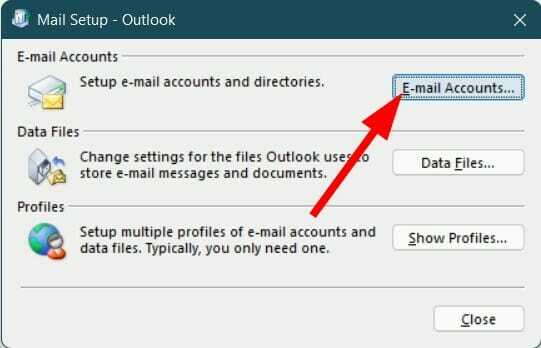
- Şuna geç E-posta sekmesine tıklayın ve Yeni buton.
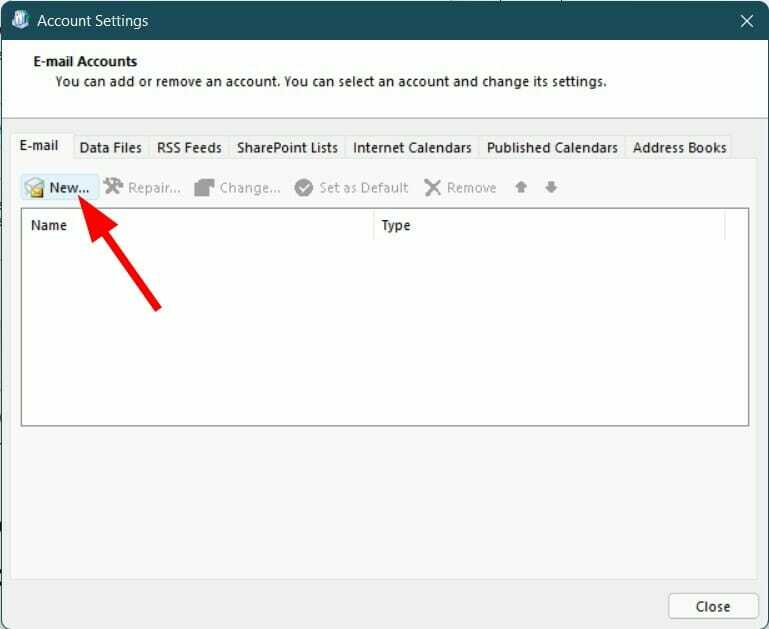
- Listede sorulan tüm bilgileri girin ve tıklayın. Sonraki süreci tamamlamak için.

- Yeni oluşturulan e-postayı seçin ve Varsayılan olarak ayarla buton.
- Outlook'u tekrar açın ve aynı kimlikle oturum açın. Bunun sorunu çözüp çözmediğini kontrol edin.
Bağlı Outlook hesabıyla ilişkili bozuk geçici verileri nasıl temizleyebilirim?
Outlook IMAP hata kodu 0x800cccdd, MS Outlook ile karşılaşabileceğiniz tek hata değildir.
Aşağıda, Outlook kullanıcılarının bildirdiği en yaygın hatalardan ve sorunlardan bazıları verilmiştir.
➡ Outlook Toplantı sorunları: Outlook Toplantısı'nın takvimde görünmemesi, davet gönderilmemesi, açılmaması/davetiyelerin iptal edilmesi/silinmesi vb. sorunlar yaşıyorsanız, sayfamıza göz atmalısınız. sorunun nasıl çözüleceğine dair özel kılavuz.
➡ Outlook, veritabanı hatanızı yükseltemez: Outlook'a bakan kullanıcılar veritabanınızı yükseltemez hata mesajımızı takip edebilir sorunu nasıl çözebileceğinize dair kılavuz temelli olarak.
➡ Outlook tüm e-postaları aramıyor: MS Outlook'taki arama çubuğu işini yapmıyorsa ve tüm e-postaları aramanıza izin veriyorsa, şunları yapabilirsiniz: sorunu çözmek için kılavuzumuza göz atın.
Yukarıda belirtilen çözümlerden hangisinin PC'nizin MS Outlook IMAP hata kodu 0x800cccdd'yi düzeltmenize yardımcı olduğunu bize bildirin. Ayrıca, sorunu farklı bir yöntemle düzelttiyseniz, bunu aşağıdaki yorumlar bölümünde paylaşın.
 Hala sorun mu yaşıyorsunuz?Bunları bu araçla düzeltin:
Hala sorun mu yaşıyorsunuz?Bunları bu araçla düzeltin:
- Bu PC Onarım Aracını İndirin TrustPilot.com'da Harika olarak derecelendirildi (indirme bu sayfada başlar).
- Tıklamak Taramayı Başlat PC sorunlarına neden olabilecek Windows sorunlarını bulmak için.
- Tıklamak Hepsini tamir et Patentli Teknolojilerle ilgili sorunları çözmek için (Okuyucularımıza Özel İndirim).
Restoro tarafından indirildi 0 okuyucular bu ay


